Hướng dẫn sử dụng Touch ID trên máy Mac
Thiết lập Touch ID trên Mac
Đây là lời nhắc nhanh về cách thiết lập và quản lý Touch ID trên máy Mac trong trường hợp bạn chưa sử dụng trước đây.
- Nhấp vào menu Apple ở trên cùng bên trái màn hình.
- Nhấp vào Tùy chọn Hệ thống.
- Chọn Touch ID
Bạn sẽ có thể kiểm soát mọi thứ về Touch ID từ cửa sổ này, bao gồm một số tính năng mà Oneway đề cập dưới đây.
Mở các phím tắt trợ năng cho máy Mac
Để mở Accessibility (Trợ năng), bạn cũng có thể sử dụng nút Touch ID thay vì tìm kiếm chúng trên máy Mac. Bằng cách: nhấn thật nhanh nút Touch ID ba lần.
Lưu ý là nếu thao tác của bạn không đủ nhanh thì máy mac sẽ chỉ khóa màn hình. Bạn sẽ cần chút thời gian để thực hành, nhưng đừng lo, bạn sẽ làm quen với nó khá nhanh thôi.
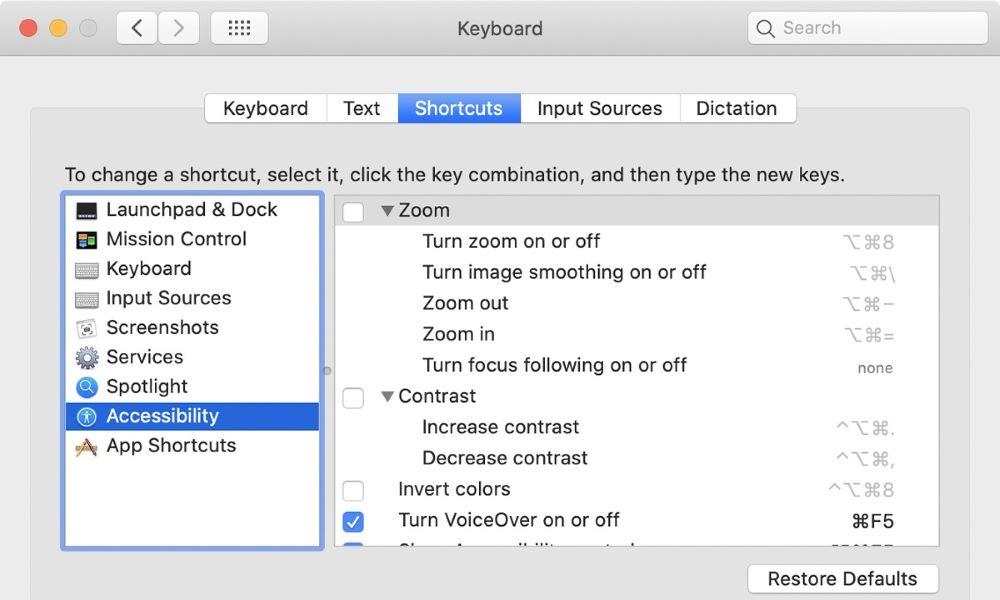 >> Đã bao giờ bạn nghĩ đến ý tưởng kết hợp MacBook + iPad + iMac, dù nghe có vẻ lạ lẫm nhưng đây là điều đã được Apple ấp ủ từ năm 2018, tham khảo bài viết để biết thêm về ý tưởng đầy thú vị này nhé!
>> Đã bao giờ bạn nghĩ đến ý tưởng kết hợp MacBook + iPad + iMac, dù nghe có vẻ lạ lẫm nhưng đây là điều đã được Apple ấp ủ từ năm 2018, tham khảo bài viết để biết thêm về ý tưởng đầy thú vị này nhé!
Kích hoạt VoiceOver
Để kích hoạt VoiceOVer, bạn nhấn và giữ phím Command trên bàn phím, sau đó nhấn nút Touch ID ba lần.
Nếu muốn tắt VoiceOver, bạn chỉ cần lặp lại các bước tương tự như trên.
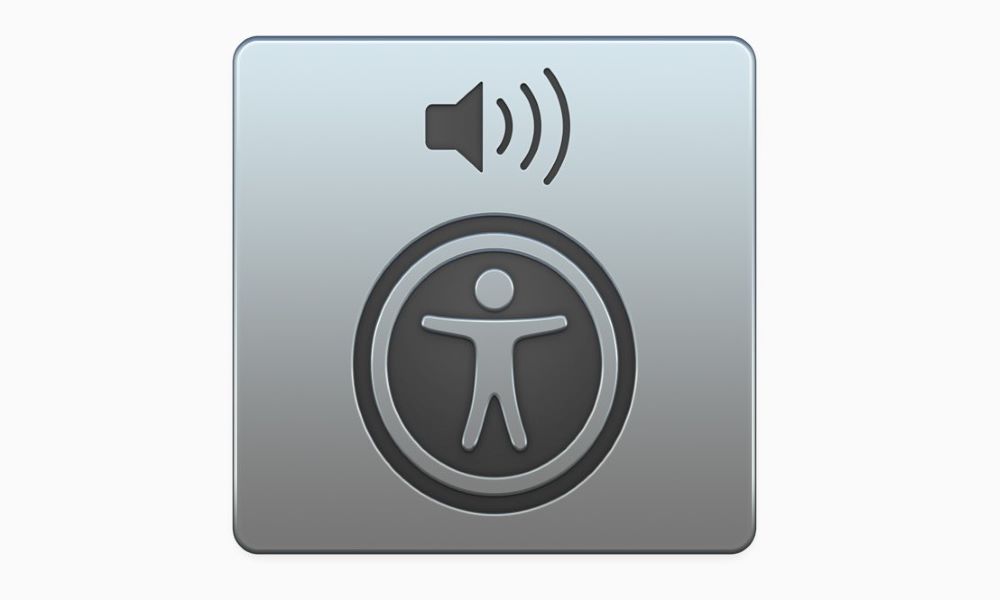
Chuyển đổi tài khoản người dùng ngay lập tức
Nếu bạn chia sẻ máy tính của mình cho người thân và người thân bạn đang sử dụng tài khoản đó, bạn có thể đặt ngón tay của mình lên nút Touch ID trong một giây và sau đó nhấn nó. Máy Mac của bạn sẽ tự động chuyển sang Tài khoản của riêng bạn trong vài giây.
Trước khi sử dụng tính năng này, hãy đảm bảo rằng nó có sẵn bằng cách chuyển đến System Preferences > Touch ID > Use Touch ID để chuyển đổi người dùng nhanh chóng. Ngoài ra, hãy đảm bảo rằng mỗi người sử dụng một tài khoản khác nhau và đã thêm dấu vân tay của riêng họ vào máy Mac của bạn.
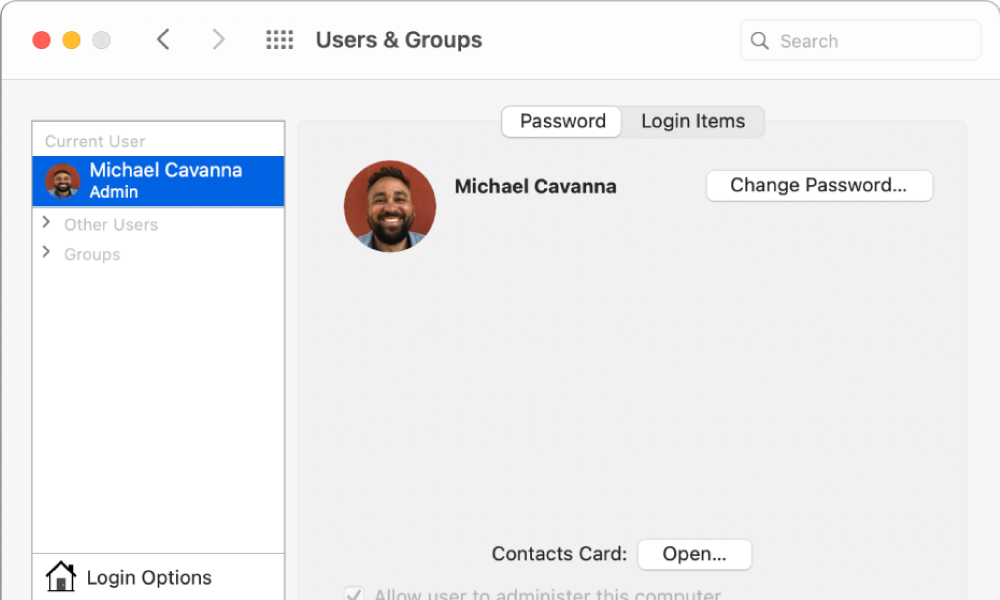 >> Có thể bạn chưa biết:
>> Có thể bạn chưa biết:
Khởi động lại và khóa máy Mac của bạn một cách nhanh chóng
Tất cả những gì bạn cần làm là nhấn và giữ nút Touch ID cho đến khi bạn nhìn thấy màn hình quả táo. Máy Mac của bạn sẽ làm phần còn lại.
Tương tự như vậy, bạn cũng có thể nhanh chóng Khóa máy Mac của mình bằng nút Touch ID. Để làm điều này, bạn chỉ cần nhấn nút Touch ID của máy Mac một lần và máy Mac của bạn sẽ chuyển đến Màn hình khóa của nó.
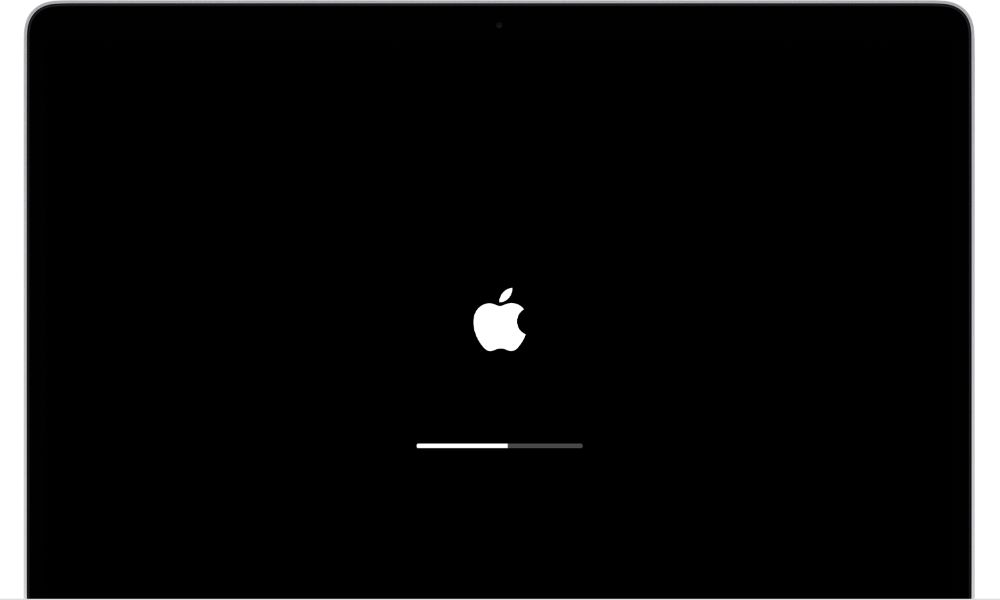
Sử dụng Touch ID để kiểm soát mật khẩu của bạn.
Bất cứ khi nào bạn truy cập một trang web yêu cầu thông tin đăng nhập và bạn đã lưu trữ các thông tin đăng nhập đó, bạn có thể đặt ngón tay lên nút Touch ID để đăng nhập.
Bạn cũng có thể sử dụng Touch ID của mình để quản lý mật khẩu bạn đã lưu trữ trong Safari. Chỉ cần truy cập Safari và nhấp vào menu Safari ở trên cùng, sau đó click vào Preferences > Passwords.
Bạn cũng có thể sử dụng Touch ID của mình để truy cập các mục được bảo vệ bằng mật khẩu, chẳng hạn như ghi chú riêng tư mà bạn có trong ứng dụng Ghi chú.
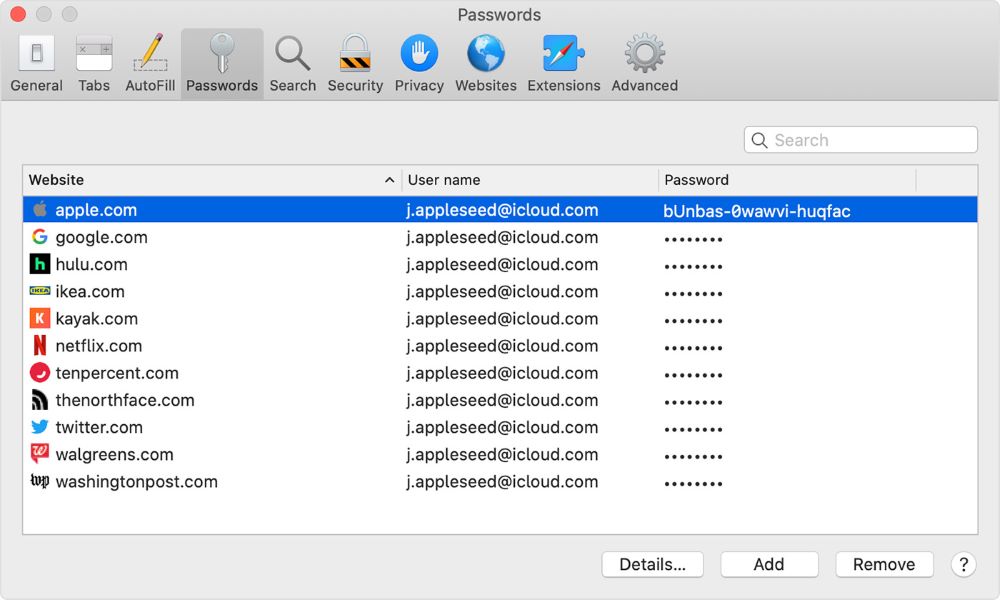
Quản lý ứng dụng
Bạn có thể sử dụng Touch ID để mở khóa máy Mac, ủy quyền giao dịch mua từ iTunes Store, App Store và Apple Books cũng như thực hiện các giao dịch mua trên web bằng Apple Pay. Bạn cũng có thể sử dụng Touch ID để đăng nhập vào một số ứng dụng của bên thứ ba.
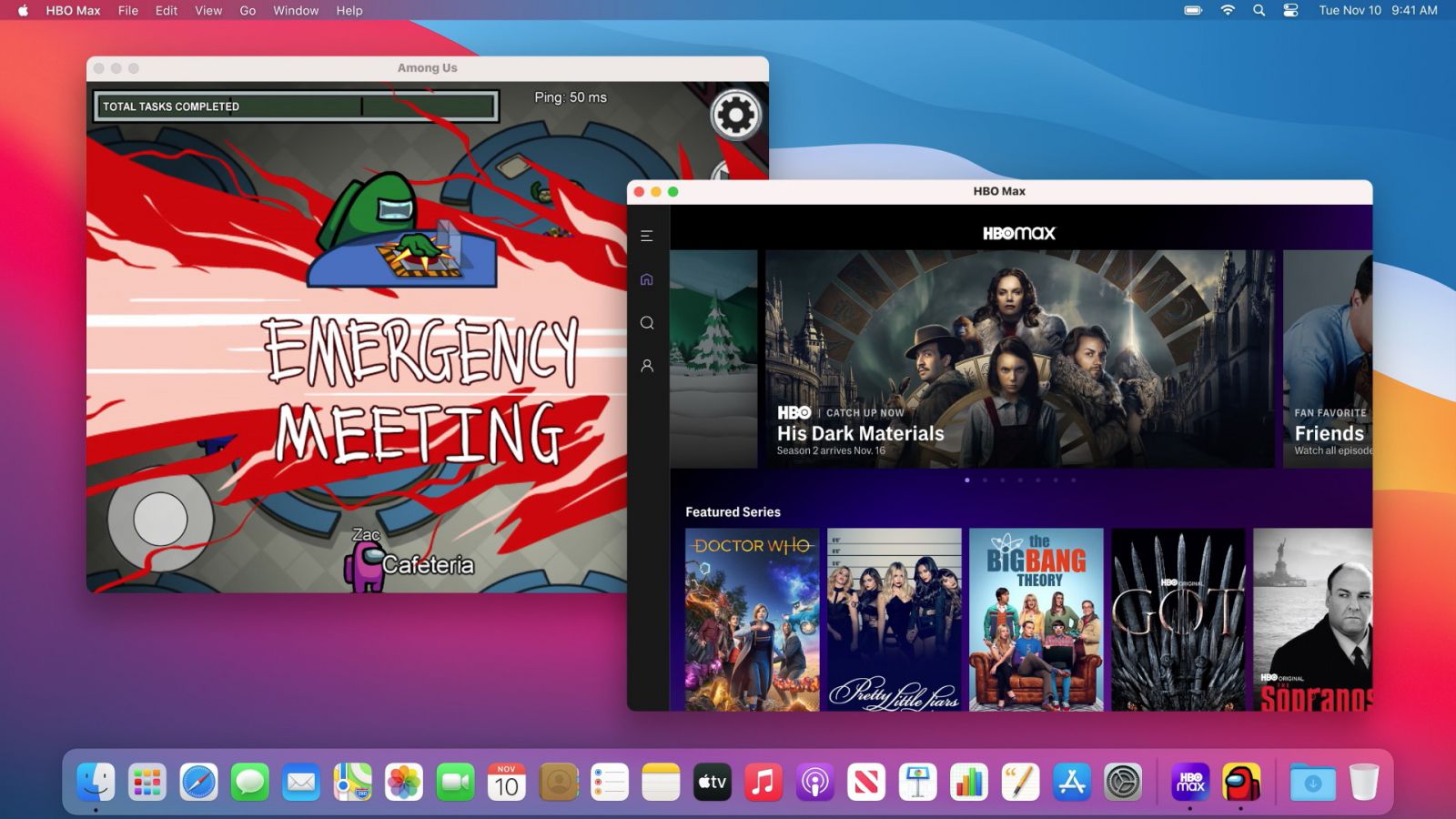





 MacBook
MacBook iMac
iMac Mac Studio
Mac Studio Phụ kiện
Phụ kiện Máy cũ
Máy cũ Điện thoại
Điện thoại Máy tính bảng
Máy tính bảng Nhà thông minh
Nhà thông minh Tin tức
Tin tức Khuyến mãi
Khuyến mãi Thu cũ đổi mới
Thu cũ đổi mới











